✅プロジェクト内のデータが乱雑でファイルが重い
✅過去の楽曲データのファイルデータを見ると要らなそうな音声データがたくさん残っているけど、消去して良いのかわからない
✅Logicデータをスマートに管理したい
このような疑問を抱えている方の悩みを解決できる記事になっています
なぜなら、これから紹介するバックアップ方法を実践することで楽曲の不要な部分をまとめてカットできるからです
今回の記事では、保存されたプロジェクトファイルから不要部分を抽出し削除する方法を具体的に解説します
この記事を読み終えることでプロジェクト内のファイルがスッキリし、スマートにデータを管理できる状態になります
プロジェクト内のファイルはどこに保存されているか?
LogicProXのプロジェクトをデフォルトで保存される場所は次の通り
Macintosh HD → ユーザー → ログイン名のホーム → ミュージック → LogicProX →【Logic】
【Logic】フォルダの中がプロジェクト保存場所になります
この中がゴチャゴチャしていると必然的にMacが重くなります
プロジェクト内で使用していないファイルを抽出し整理する方法
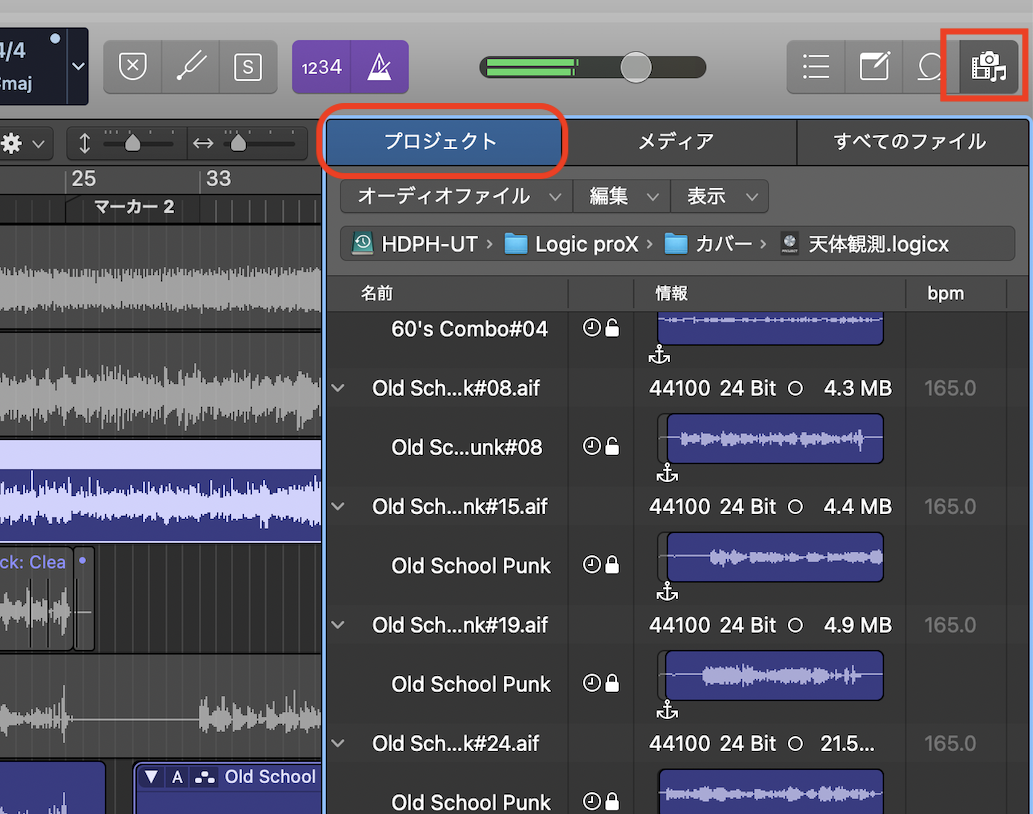
アレンジウィンドウ右部分の【メディア】ボタンをクリックし、
【プロジェクト】タブを選択します
※プロジェクト内で今まで入力したオーディオデータが、ここにすべて保存されています
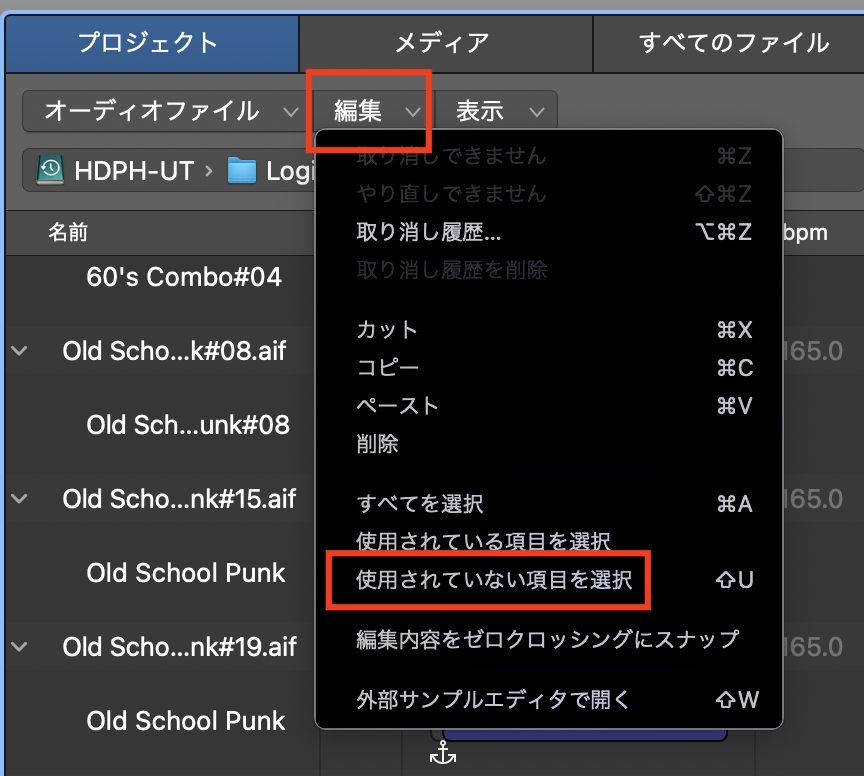
【編集】→【使用されていない項目を選択】 を選びます
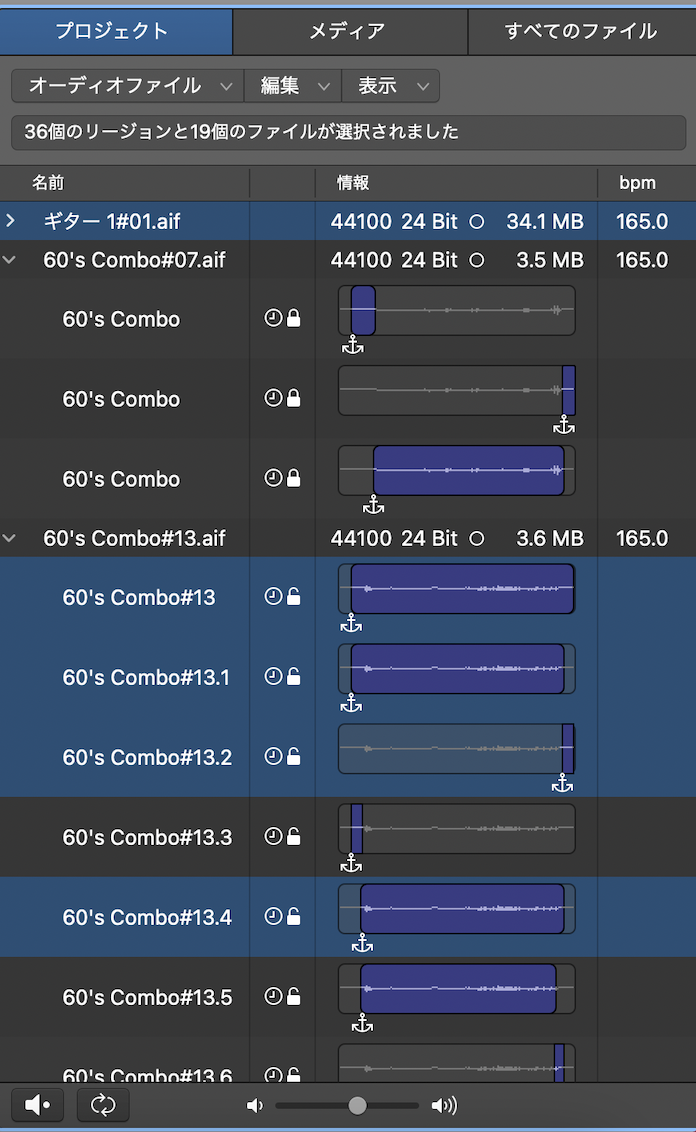
すると、プロジェクトの中の楽曲では使用されていないが【Logic】フォルダ内に記憶されているものが選択されます(色のついてるところ)
キーボードの「Deleteキー」を押します
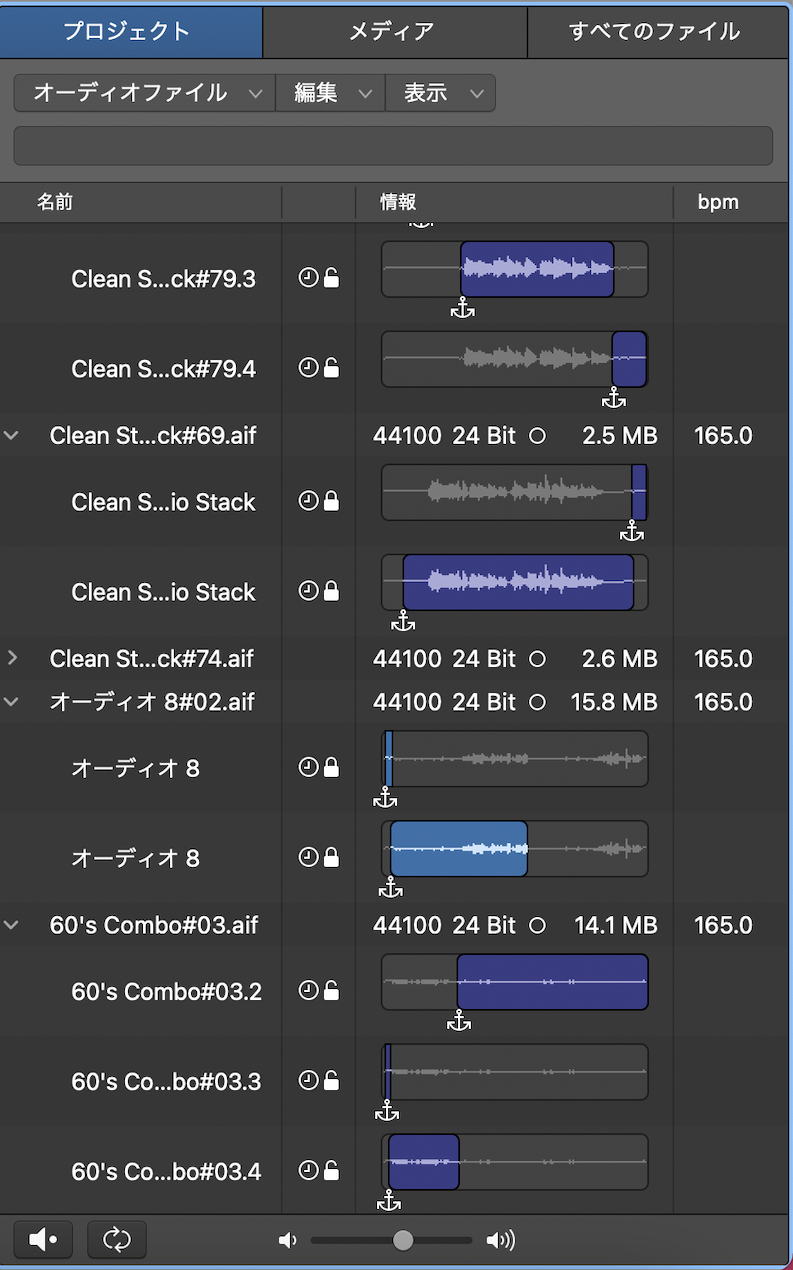
色のついていた不要なデータだけを消すことができました
このように、必要なファイルだけ残してデータをすっきりさせることができます
是非今まで作成したプロジェクトを見直し、不要なデータは断捨離しましょう
まとめ
✅プロジェクト内のデータが乱雑でファイルが重い
✅過去の楽曲データのファイルデータを見ると要らなそうな音声データがたくさん残っているけど、消去して良いのかわからない
✅Logicデータをスマートに管理したい
こんな方の悩みを解決するバックアップ方法を紹介しました
データが増えて繁雑になる前に!
データ管理をスッキリさせて今回の方法で作業を効率的にしましょう
今回も最後まで読んでいただきありがとうございました^^














